我们在使用电脑的时候,需要对一些系统文件/文件夹进行修改,或删除。在修改,或删除时会弹出“你需要TrustedInstaller提供的权限才能修改此文件”。这又要如何去解决呢?下面,小编给大家分享修改TrustedInstaller权限的技巧。
很多用户在清理系统内存的时候发现有些文件无法删除,系统提示需要trustedinstaller权限才内进行删除,原因就是操作系统有更高的管理权限,那就是未被激活的TrustedInstaller管理权限。这该怎么办呢?下面,小编跟大家讲解修改TrustedInstaller权限的方法。
怎么修改TrustedInstaller权限
右击需要修改的文件,点击:属性。
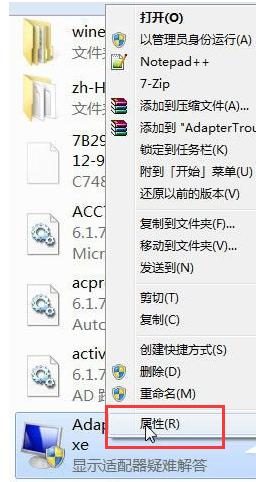
权限图-1
切换到“安全”选项卡,点击“高级”按钮。
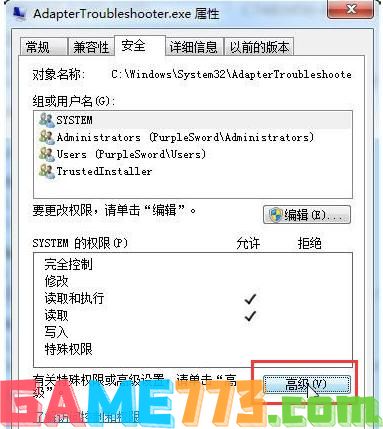
权限图-2
切换到“所有者”选项卡。
一般情况下默认所有者为TrustedInstaller(没有影响),单击“编辑”按钮。

删除文件图-3
弹出的窗口中选择当前计算机的登陆用户名,点击确定。
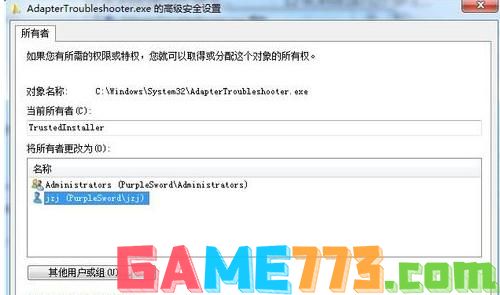
更改文件图-4
如果弹出提示窗口,直接点确定。
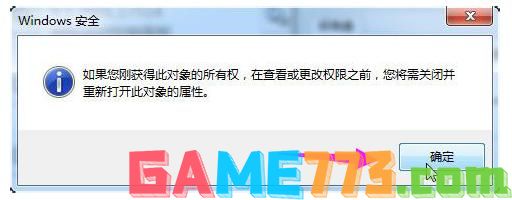
修改权限图-5
后面的窗口都点击确定。

修改权限图-6
再次右击该文件,属性,安全,编辑。
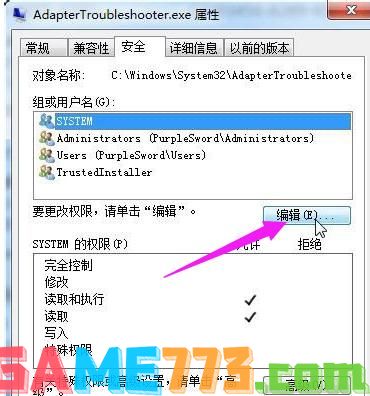
删除文件图-7
选择当前用户名,勾选“允许”下的完全控制,然后点击确定。

权限图-8
如果出现此窗口,点击确定。
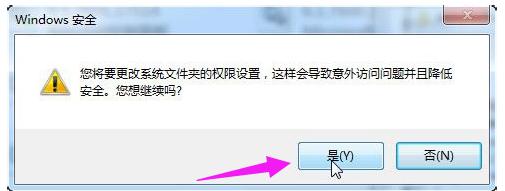
删除文件图-9
点击确定关闭前面打开的几个窗口,这时就可以自由修改或删除此文件/文件夹了。

生活服务 21.28M
武术秘笈app汇集多种关于武术相关的内容,在这里你可以学习到各种各样的拳法。进入到软件的功法秘籍中即可看到多达几十种武术分类,选择你感兴趣的就能看到详细的图文教学,首页专区帮助你了解各项资讯。武术秘笈网简
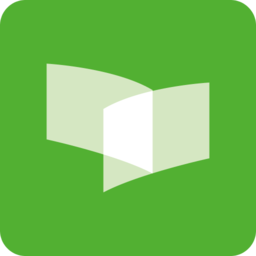
商务办公 0KB
ug软件自学网最新版本是一款内容丰富的手机自学app,汇聚平面设计、网页设计、计算机编程、机械教程等各类视频教程,涵盖资源多样,知识面广,有需要者欢迎免费下载!软件自学网app介绍学办公、学设计、学编程、学会计.

生活服务 62.8 MB
咱的驻马店app是专门当地的用户打造的生活服务平台,一个软件解决你的所有后顾之忧,用户只要下载我们的软件,在线社区生活服务,找工作找房子找对象,为你聚合当地所以的线上社会资源,喜欢就来极光下载体验一番吧!

资讯阅读 48.6M
米读极速版app是一款小说阅读器软件,软件拥有丰富的小说资源,更新速度快,支持离线下载,并且看小说还能赚钱,觉得不错的朋友欢迎前来下载使用。

生活服务 42.8M
登记注册身份验证app是一款工商登记注册身份验证助手,软件可以帮助简化自然人办公流程,提高工商登记注册效率,需要的朋友欢迎前来下载使用。
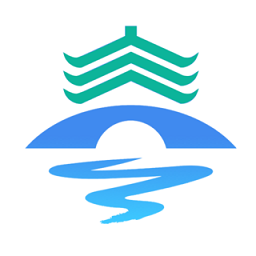
生活服务 102.04M
泰州通app是一款泰州用户必备的政务服务软件。提供了超贴心的政务办事功能。市民可以在线预约办理多种业务,包括查询住房公积金、社保、交通,还可以办理护照、生育证等等。功能几乎覆盖了生活方方面面,欢迎用户下载

商务办公 62.5M
作业帮家长版是一个非常棒的教育辅导软件,专为家长设计,支持一键拍照检查作业功能,随手一拍,看清晰解题思路,学习更高效,轻松帮助孩子更好的学习,感兴趣的朋友快来下载体验吧!
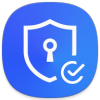
系统工具 24.5M
UNBLOCKCNapp,手机网络漫游助手。如果你要去国外留学可在这里下载软件,让手机正常上网,支持wifi移动的各种环境哦。

出行购物 61.47 MB
蜜芽tv最新版本是一款专门特卖母婴育儿产品的平台,在这里你将会看到更多超值精彩优化,你想买的东西这里都有,并且能够做到七天无理由退货哦,进口非常有保障,喜欢购物的你一定不能错过!蜜芽tv软件介绍:蜜芽是中
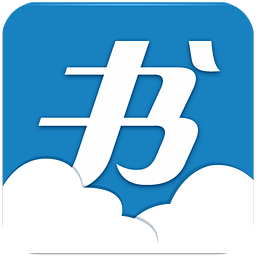
资讯阅读 0KB
云中书城阅读器修改版是一款云中书城内购修改版本,海量书籍,收录盛大文学旗下起点中文、红袖添香、潇湘书院、小说阅读网、榕树下等网站全部原创小说,已经为用户修改付费书籍,在线即可欣赏vip书籍!喜欢就来下载体